Qt là một framework ứng dụng đa nền tảng cho phép các nhà phát triển tạo và triển khai phần mềm cho nhiều hệ điều hành. Được sử dụng chủ yếu như một cách để phát triển GUI nhanh chóng, Qt cũng cung cấp các công cụ để kết nối mạng, xử lý file và tích hợp cơ sở dữ liệu.
Đây là cách bạn có thể cài đặt QT trên Linux.
Cách cài đặt Qt trên Linux
Qt có sẵn dưới dạng trình cài đặt ngoại tuyến và trực tuyến. Để dễ sử dụng, các nhà phát triển khuyên bạn nên sử dụng phiên bản trực tuyến.
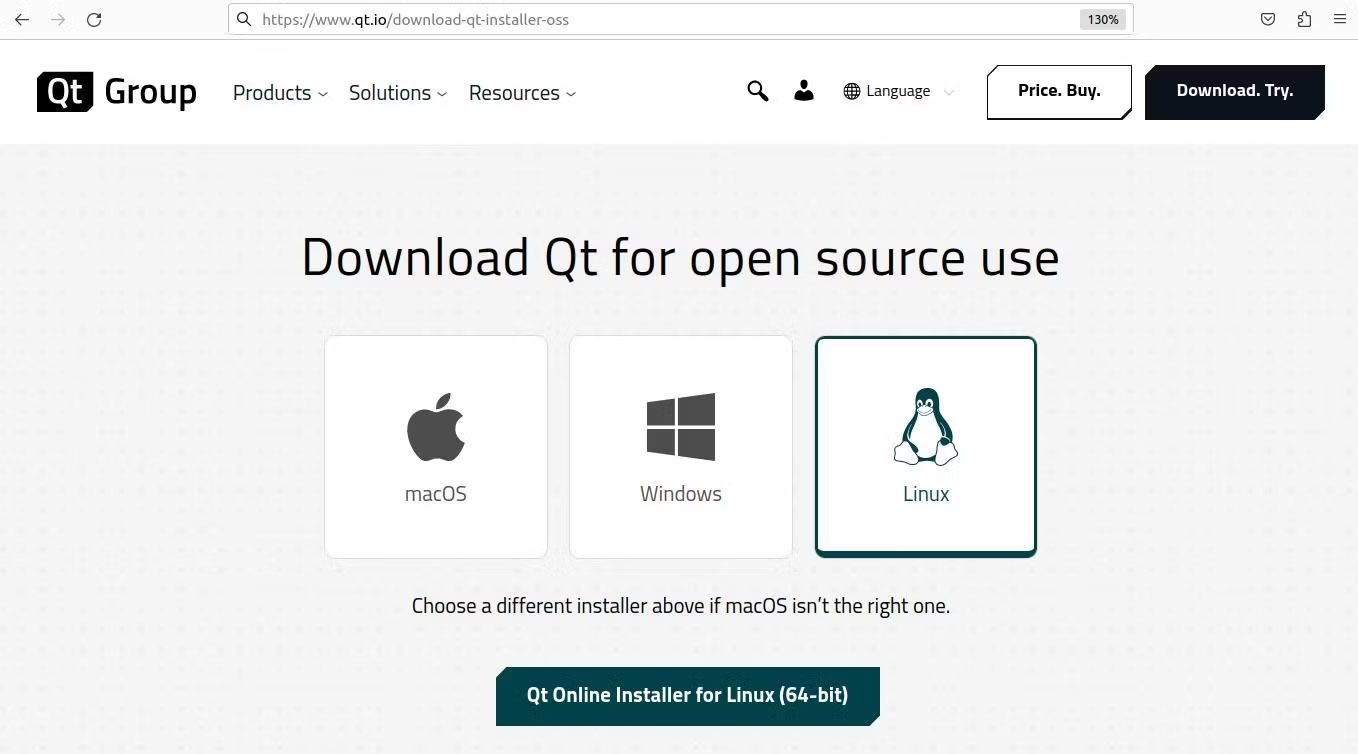
Mở trình duyệt và truy cập trang tải xuống Qt.
Qt có sẵn cho Windows, macOS và Linux và trang sẽ tự động phát hiện ra rằng bạn đang chạy Linux. Nếu không, hãy nhấp vào biểu tượng chim cánh cụt, sau đó nhấp vào Qt Online Installer for Linux.
Bản tải xuống có dung lượng khoảng 50MB và sẽ được đặt tên là qt-unified-linux-xxx.x.x.run, trong đó xxx-x.x.x là kiến trúc bộ xử lý của bạn và số phiên bản Qt. Quá trình tải xuống sẽ mất tối đa vài phút.
Trong terminal, điều hướng đến nơi bạn đã tải xuống gói. Trong hầu hết các trường hợp, đây sẽ là thư mục Downloads.
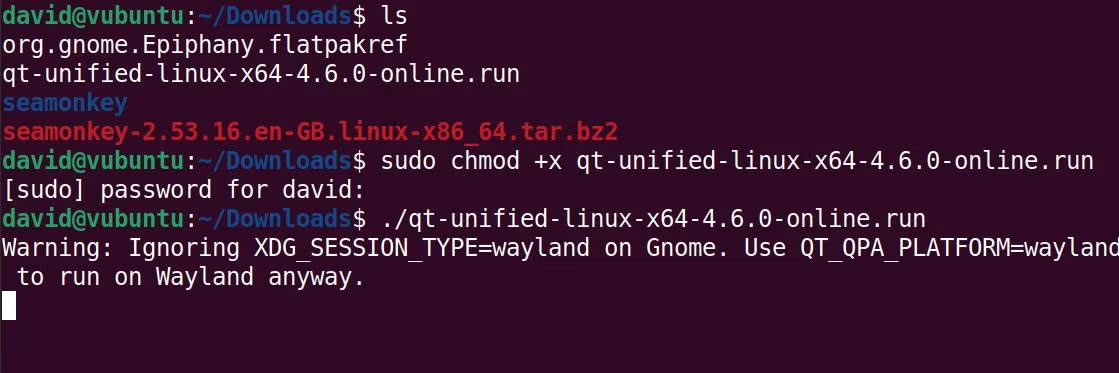
Làm cho file có thể thực thi được với:
sudo chmod +x qt-unified-linux-*.runNhập mật khẩu của bạn khi được yêu cầu, sau đó khởi chạy trình cài đặt với:
./qt-unified-linux-*runBạn cần có tài khoản Qt để cài đặt Qt. Nếu bạn đã có, hãy nhập địa chỉ email và mật khẩu của bạn.
Nếu bạn chưa có tài khoản Qt, hãy nhấp vào Sign up, tạo tài khoản bằng địa chỉ email và mật khẩu, đồng thời đánh dấu vào ô để xác nhận rằng bạn đã đọc các điều khoản dịch vụ.
Nhấp vào Next và nếu bạn mới tạo tài khoản lần đầu tiên, hãy kiểm tra email của bạn, nhấp vào liên kết xác nhận và tiếp tục thiết lập tài khoản của bạn.
Bây giờ, bạn có thể quay lại trình cài đặt và nhấp vào Next một lần nữa.
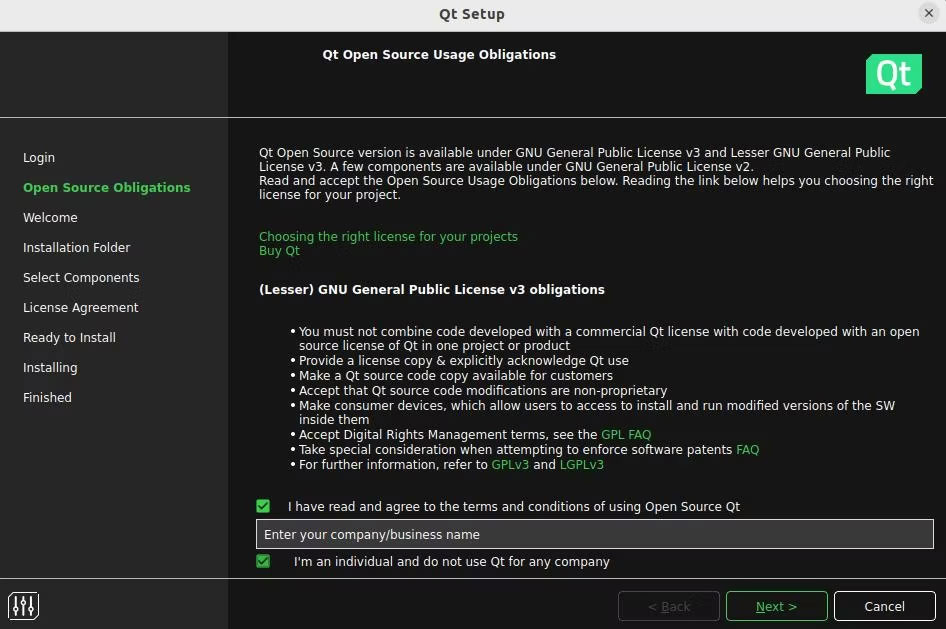
Trên màn hình tiếp theo, bạn sẽ phải chọn một hộp khác xác nhận rằng bạn đã đọc và đồng ý với các điều khoản và điều kiện sử dụng Qt nguồn mở, đồng thời nhập tên công ty của bạn hoặc chọn hộp xác nhận rằng bạn là cá nhân không sử dụng Qt thay mặt cho bất kỳ công ty nào.
Nếu bạn chắc chắn rằng mình có thể tuân thủ các nghĩa vụ, hãy nhấp lại vào Next. Trong vài lần nhấp chuột tiếp theo, bạn sẽ phải xác nhận màn hình chào mừng, quyết định có đóng góp số liệu thống kê sử dụng bút danh hay không và chọn thư mục nơi Qt sẽ được cài đặt.
Sau đó, bạn có thể chọn các thành phần Qt mà bạn muốn. Các giá trị mặc định phải phù hợp với hầu hết các trường hợp sử dụng.

Màn hình tiếp theo chứa 4 thỏa thuận cấp phép riêng biệt. Đọc kỹ các tài liệu này, đánh dấu vào ô để xác nhận bạn đã làm điều này và nhấn vào Next, sau đó chọn Install để bắt đầu cài đặt.
Tổng dung lượng tải xuống là khoảng 2GB và có thể mất chút thời gian.
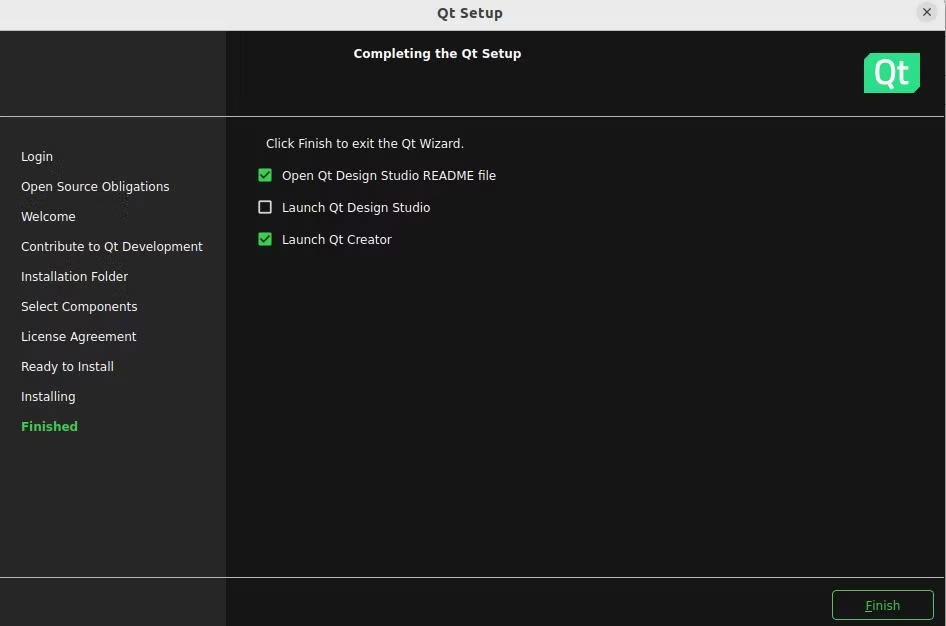
Khi quá trình tải xuống hoàn tất, bạn sẽ được hỏi xem bạn muốn xem file README, khởi chạy Qt Design Studio hay khởi chạy Qt Creator. Bỏ chọn những mục này nếu bạn muốn bắt đầu làm việc ngay lập tức, sau đó nhấp vào Finish.
 Công nghệ
Công nghệ  AI
AI  Windows
Windows  iPhone
iPhone  Android
Android  Học IT
Học IT  Download
Download  Tiện ích
Tiện ích  Khoa học
Khoa học  Game
Game  Làng CN
Làng CN  Ứng dụng
Ứng dụng 


















 Linux
Linux  Đồng hồ thông minh
Đồng hồ thông minh  macOS
macOS  Chụp ảnh - Quay phim
Chụp ảnh - Quay phim  Thủ thuật SEO
Thủ thuật SEO  Phần cứng
Phần cứng  Kiến thức cơ bản
Kiến thức cơ bản  Lập trình
Lập trình  Dịch vụ công trực tuyến
Dịch vụ công trực tuyến  Dịch vụ nhà mạng
Dịch vụ nhà mạng  Quiz công nghệ
Quiz công nghệ  Microsoft Word 2016
Microsoft Word 2016  Microsoft Word 2013
Microsoft Word 2013  Microsoft Word 2007
Microsoft Word 2007  Microsoft Excel 2019
Microsoft Excel 2019  Microsoft Excel 2016
Microsoft Excel 2016  Microsoft PowerPoint 2019
Microsoft PowerPoint 2019  Google Sheets
Google Sheets  Học Photoshop
Học Photoshop  Lập trình Scratch
Lập trình Scratch  Bootstrap
Bootstrap  Năng suất
Năng suất  Game - Trò chơi
Game - Trò chơi  Hệ thống
Hệ thống  Thiết kế & Đồ họa
Thiết kế & Đồ họa  Internet
Internet  Bảo mật, Antivirus
Bảo mật, Antivirus  Doanh nghiệp
Doanh nghiệp  Ảnh & Video
Ảnh & Video  Giải trí & Âm nhạc
Giải trí & Âm nhạc  Mạng xã hội
Mạng xã hội  Lập trình
Lập trình  Giáo dục - Học tập
Giáo dục - Học tập  Lối sống
Lối sống  Tài chính & Mua sắm
Tài chính & Mua sắm  AI Trí tuệ nhân tạo
AI Trí tuệ nhân tạo  ChatGPT
ChatGPT  Gemini
Gemini  Điện máy
Điện máy  Tivi
Tivi  Tủ lạnh
Tủ lạnh  Điều hòa
Điều hòa  Máy giặt
Máy giặt  Cuộc sống
Cuộc sống  TOP
TOP  Kỹ năng
Kỹ năng  Món ngon mỗi ngày
Món ngon mỗi ngày  Nuôi dạy con
Nuôi dạy con  Mẹo vặt
Mẹo vặt  Phim ảnh, Truyện
Phim ảnh, Truyện  Làm đẹp
Làm đẹp  DIY - Handmade
DIY - Handmade  Du lịch
Du lịch  Quà tặng
Quà tặng  Giải trí
Giải trí  Là gì?
Là gì?  Nhà đẹp
Nhà đẹp  Giáng sinh - Noel
Giáng sinh - Noel  Hướng dẫn
Hướng dẫn  Ô tô, Xe máy
Ô tô, Xe máy  Tấn công mạng
Tấn công mạng  Chuyện công nghệ
Chuyện công nghệ  Công nghệ mới
Công nghệ mới  Trí tuệ Thiên tài
Trí tuệ Thiên tài